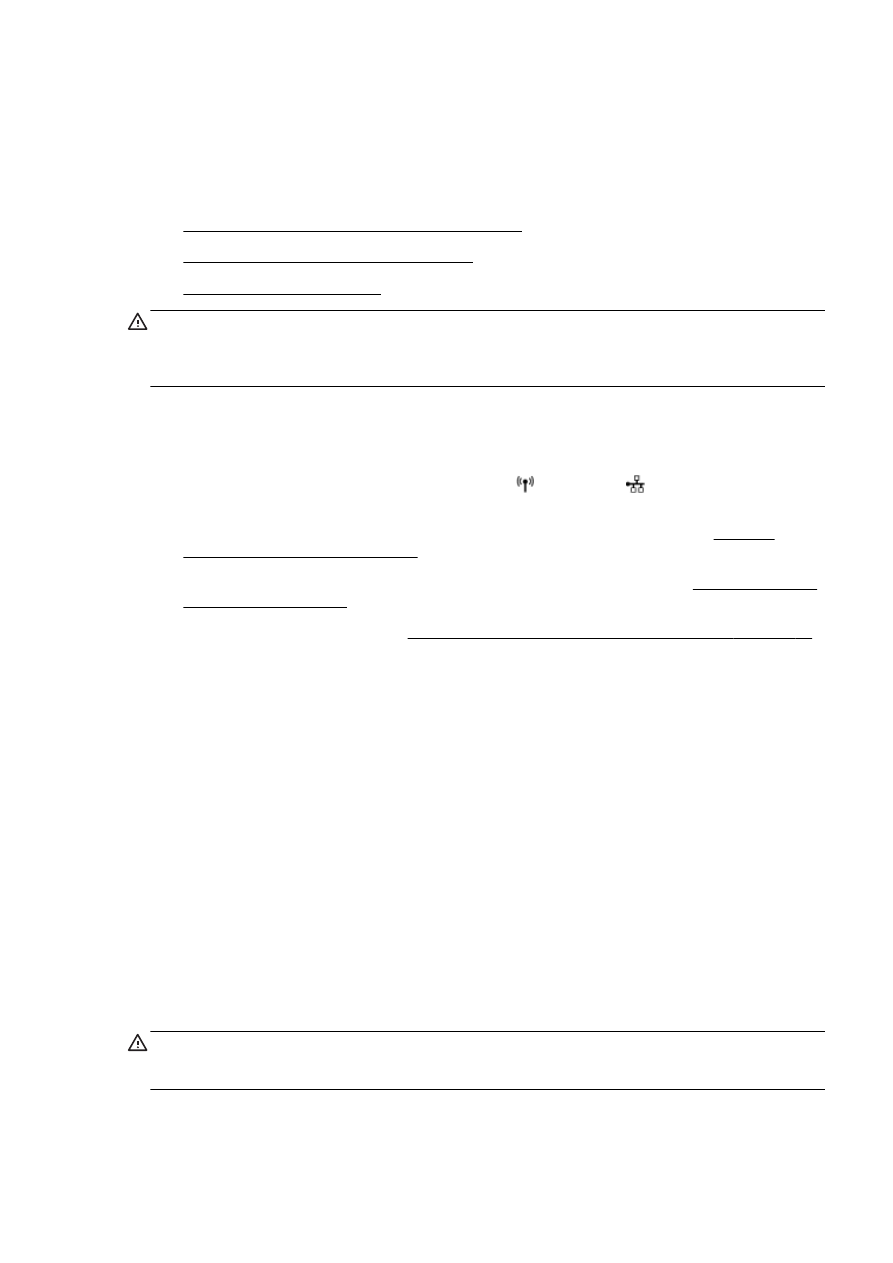
Modifica delle impostazioni IP
ATTENZIONE: Le impostazioni di rete vengono fornite per comodità dell'utente. Tuttavia, è
consigliabile non modificare alcune di tali impostazioni, se non si è esperti (ad esempio, le
impostazioni relative a velocità di connessione, impostazioni IP, gateway predefinito e impostazioni
del firewall).
Visualizzazione e stampa delle impostazioni di rete
Per visualizzare o stampare le impostazioni di rete, utilizzare i metodi descritti di seguito.
●
Dal pannello di controllo della stampante, toccare (Senza fili) o (Ethernet). Verrà
visualizzata la schermata dello stato della rete.
●
Stampare la pagina di configurazione di rete. Per maggiori informazioni, vedere pagina di
configurazione di rete a pagina 126.
●
Eseguire il test della connessione wireless. Per ulteriori informazioni, vedere Fase 3: Eseguire il
test del fax a pagina 154.
Per accedere al software, vedere Aprire il software della stampante HP (Windows) a pagina 38.
Impostazione della velocità di collegamento
È possibile modificare la velocità di trasmissione dei dati sulla rete. L'impostazione predefinita è Auto.
1.
Dal pannello di controllo della stampante, toccare e far scorrere il dito sullo schermo, toccare
Configura, quindi toccare Impostazioni di rete.
2.
Toccare Impostazioni Ethernet.
3.
Selezionare Configurazione avanzata.
4.
Toccare Velocità di collegamento.
5.
Toccare l'opzione appropriata che corrisponde all'hardware di rete.
Modifica delle impostazioni IP
Il valore predefinito per le impostazioni IP è Auto, che consente di definire automaticamente le
impostazioni IP. Gli utenti avanzati che desiderano utilizzare impostazioni diverse (ad esempio
indirizzo IP, subnet mask o il gateway predefinito), possono apportare le dovute modifiche
manualmente.
ATTENZIONE: Prestare molta attenzione quando si assegna un indirizzo IP. Se durante
l'installazione si immette un indirizzo IP non valido, i componenti di rete non saranno in grado di
connettersi alla stampante.
ITWW
Cambiare le impostazioni di rete 109
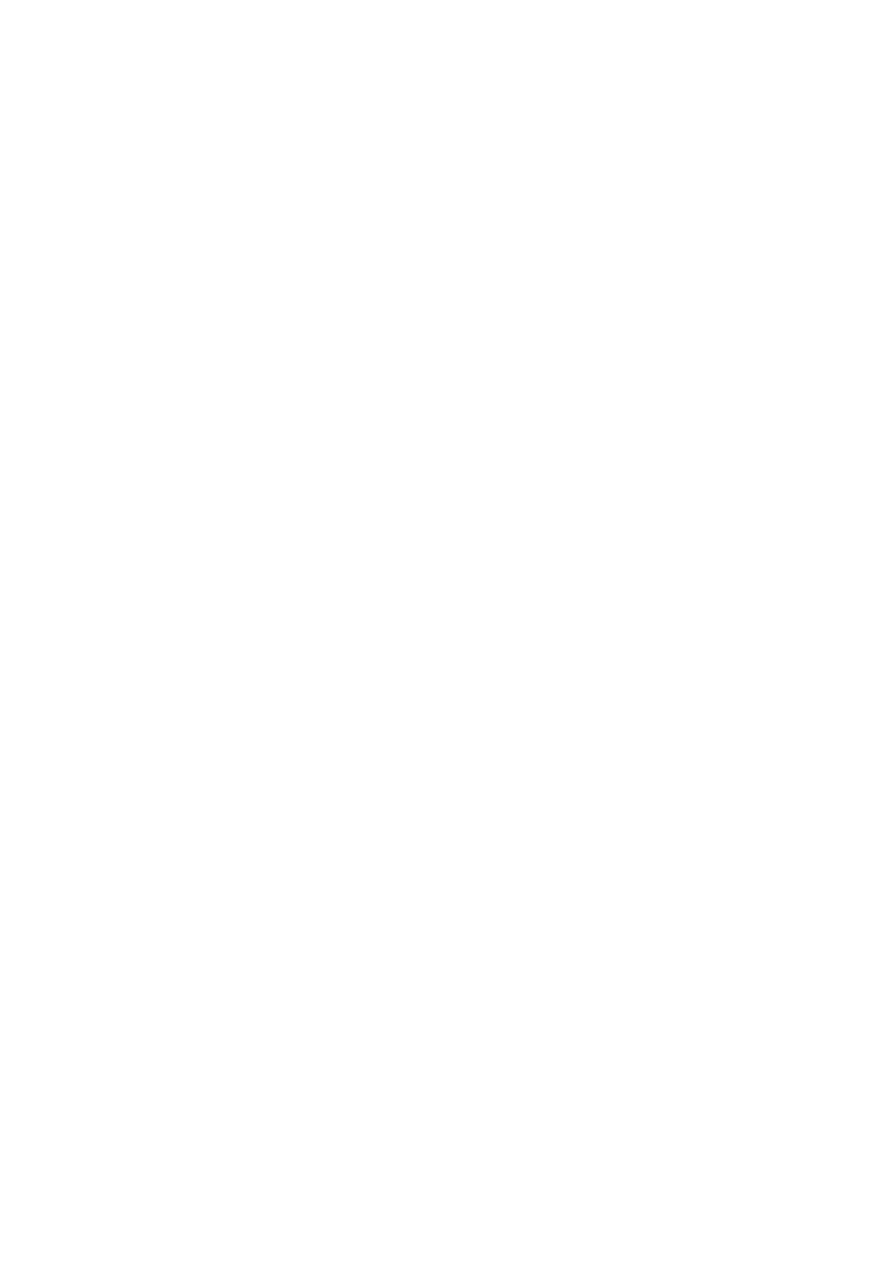
1.
Dal pannello di controllo della stampante, toccare e far scorrere il dito sullo schermo, toccare
Configura, quindi toccare Impostazioni di rete.
2.
Toccare Impostazioni Ethernet o Impostazioni wireless.
3.
Toccare Configurazione avanzata.
4.
Toccare Impostazioni IP.
5.
Compare un messaggio di avvertenza che modificando l'indirizzo IP si rimuove la stampante
dalla rete. Toccare OK per continuare.
6.
Auto viene selezionato per impostazione predefinita. Per modificare manualmente le
impostazioni, toccare Manuale, quindi immettere le informazioni appropriate per le seguenti
impostazioni:
●
IP
●
Subnet Mask
●
Gateway predefinito
●
Indirizzo DNS
7.
Effettuare le modifiche, quindi toccare Eseguito.
8.
Toccare OK.
110 Capitolo 8 Installazione della rete
ITWW
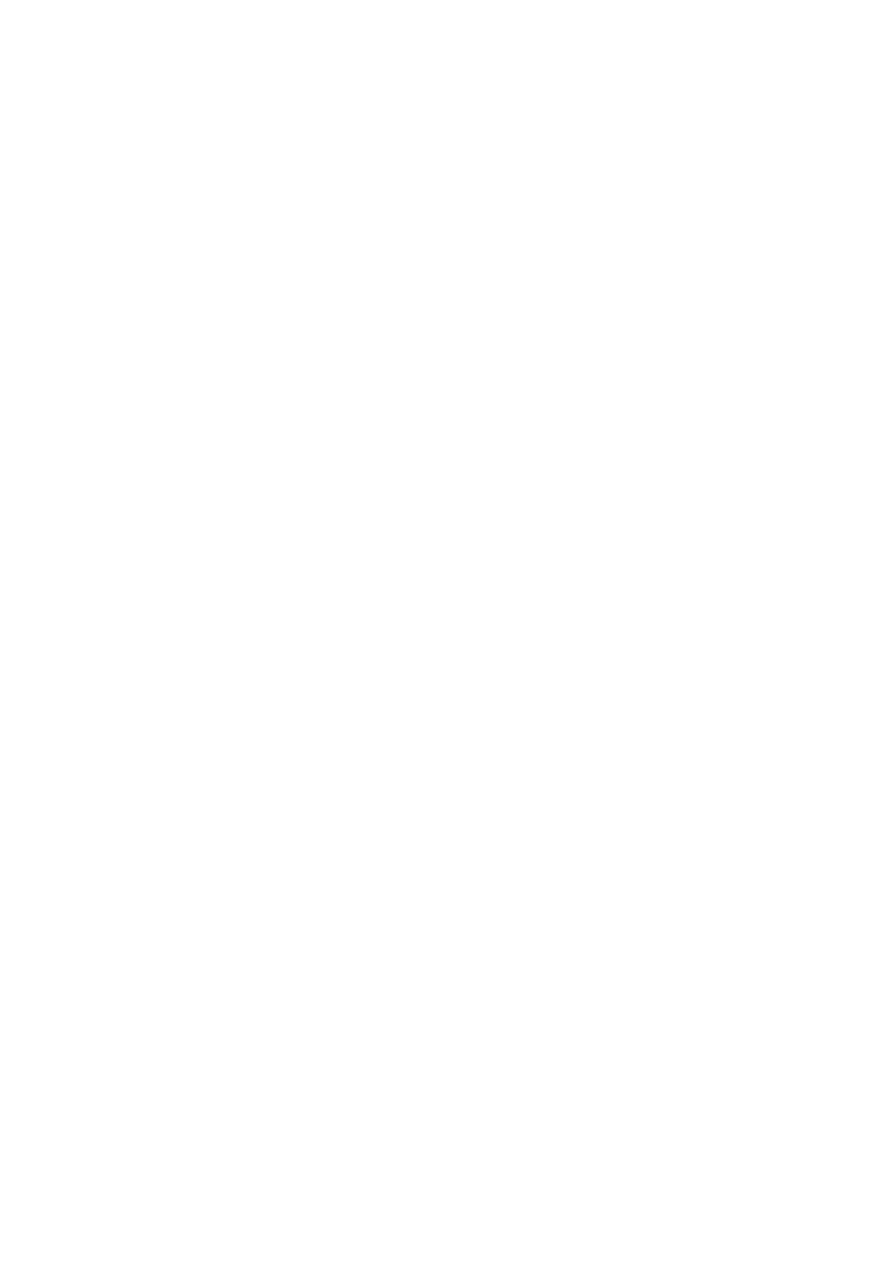
Passaggio da una connessione wireless a una connessione
USB o Ethernet
Per passare da una connessione wireless a una connessione USB o Ethernet (Windows)
1.
A seconda del sistema operativo utilizzato, eseguire una delle operazioni riportate di seguito:
●
Windows 8: nella schermata Start, fare clic con il pulsante destro del mouse su un'area
vuota dello schermo, fare clic su Tutte le app sulla barra delle applicazioni, selezionare il
nome della stampante, quindi fare clic su Utilità.
●
Windows 7, Windows Vista e Windows XP: dal desktop del computer, fare clic su Start,
selezionare Tutti i programmi, fare clic su HP, fare clic sulla cartella in cui si trova la
stampante.
2.
Fare clic su Software & configurazione stampante.
3.
Fare clic su Collegamento di una nuova stampante.
4.
Selezionare il tipo di connessione appropriato quando viene richiesto, quindi seguire le istruzioni
sul display per completare la configurazione.
Per passare da una connessione wireless a una connessione USB o Ethernet (OS X)
1.
Connessione della stampante a una rete wireless.
2.
Utilizzare HP Setup Assistant in Applicazioni/Hewlett-Packard/Device Utilities per impostare la
connessione del software sulla modalità wireless per la stampante.
ITWW